GC/Wiiをパソコンで楽しむことができるエミュレータ『ドロフィン』
HDMI非対応機でもHD画質や4Kで描写でき、
動作も非常に快適なエミュソフトだ。
しかしそのエミュを楽しみたいなら
ゲームデータのROM・ISOデータは必須で
持っているゲームソフトのデータを吸出ししなければならない・・・
※ネット上で転がっているROMデータダウンロードはだめですよ笑
ということで今回はゲームキューブ・WiiのROM吸出しWii実機版紹介します!!
Wii実機から吸出しする方法
Wii実機での吸出しは高速、かつドライブの相性問題等もなく確実なリッピングが可能
基本的に問題なく動作するので
いちいち起動して、PCにコピーする手間が気にならないのであればおすすめだ。
準備するもの
・Wii本体【改造済みの物】
・ゲームディスク
・SDカード
・吸い出したソフトの保管先ストレージ
USBメモリ・SDカードでも特に問題はないが自分の環境ではうまく行かず
おすすめは容量・読み込み速度の面で優れている外付けHDD
・SDカード (FAT32限定、8GB以上が望ましい)
・USB接続の外付けHDD ( FAT32 か NTFS でフォーマットしておくこと)
・USBメモリ (NTFSの方が通常速いが、不具合報告があるため FAT32推奨。ただし公式サイトによると1.04で修正されている)
吸出し設定方・まとめ
・Wiiに吸出し・リッピングソフトを導入する
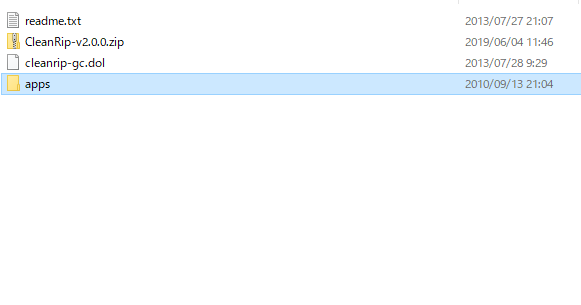
Wiiへの HomeBrew Channel の導入が必要
改造を行いHomeBrew Channel の導入は済ませておきましょう。
まずWiiに指すSDカードをパソコンに接続します。
Wii吸出しソフト【CleanRip 公式サイト】に飛び、トップ画面にあるCleanRip-v2.0.0.zipをクリックしダウンロード。
ダウンロード完了しましたらZipファイルを解凍し
CleanRipのフォルダにある『apps』フォルダをSDカードのルートへコピーし、SDカードをPCから取り出す。
・Wiiに吸出し・リッピングソフトを導入する
CleanRip の入ったSDカードをWiiへ挿入する。
Wiiを起動し、HomeBrew Channel より CleanRip を起動します。

注意事項の表示がされます、Aを押して進む。
※注意事項は壊れても責任は負いませんよ・・・みたいな感じ
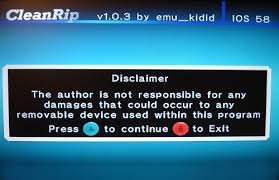
『USB』か『Front SD』のどちらかを選択
外付けHDDやUSBメモリなら『USB』
SDカードなら『Front SD』
Aを押して進む。
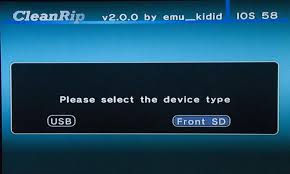
USBの場合はファイルシステムを『FAT』(FAT32)か『NTFS』から選び、Aを押して進む。
Front SDの場合は、そのままAを押して進む。
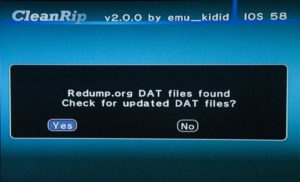
Redump.orgからDATファイルをダウンロードするかの質問されます。
『No』を選択し、Aを押す。
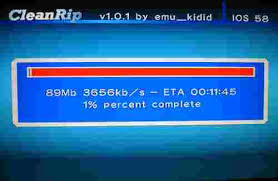
リッピングが開始される。GCで8~10分、Wiiで15~25分前後
続けてリッピングしたい時はAを押して進み、上記の手順を繰り返すことで
実機での吸出しは可能になります!!
ロムはダウンロードできる??
ばれないからと言ってダウンロードしてはいけませんよ笑
↑こちらのサイトから簡単に手に入れることができるがやめておこう!
まとめ
今回はスーファミのROM/ゲームデータを吸い出し/抽出【SFC ダンパー】の使用・やり方の設定法!(スーパーファミコン・SNES)を紹介しました。
割と簡単に吸出しができますので是非試してみましょう!!


































































